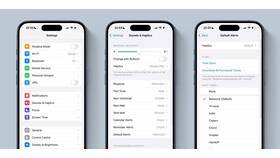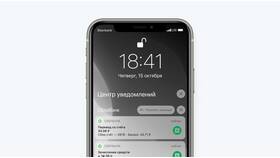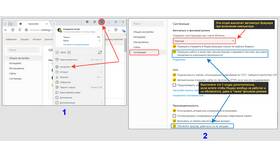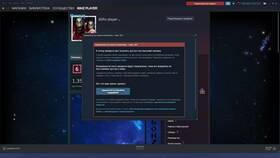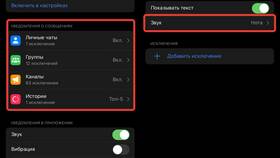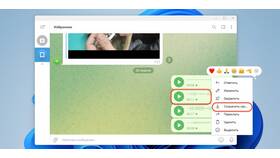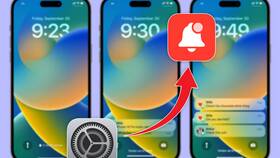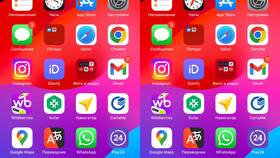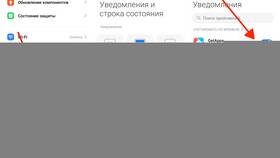Настройка звукового сопровождения уведомлений позволяет персонализировать работу устройства и быстро реагировать на важные события. Процедура добавления звука зависит от типа устройства и операционной системы.
Содержание
Способы добавления звука уведомлений
- Через системные настройки устройства
- В параметрах конкретного приложения
- С помощью сторонних приложений
- Через компьютер для пользовательских мелодий
Настройка на мобильных устройствах
Для Android
- Откройте "Настройки" устройства
- Перейдите в раздел "Звук и вибрация"
- Выберите "Мелодия уведомлений"
- Укажите предпочтительный звуковой файл
- Для отдельных приложений настройте звук в их параметрах
Для iOS
| Шаг | Действие |
| 1 | Откройте "Настройки" |
| 2 | Выберите "Звуки, тактильные сигналы" |
| 3 | Нажмите "Уведомления" |
| 4 | Выберите звук из списка или добавьте свой |
Добавление пользовательских звуков
- Создайте папку Notifications в корне памяти устройства
- Поместите звуковые файлы в формате MP3 или OGG
- Размер файла не должен превышать 300 КБ
- Длительность звука - до 5 секунд
- В настройках выберите добавленный файл
Требования к звуковым файлам
| Параметр | Рекомендации |
| Формат | MP3, OGG, WAV (зависит от системы) |
| Битрейт | Не более 192 кбит/с |
| Частота | 44.1 кГц или ниже |
| Громкость | Нормализованная, без перегрузок |
Настройка на компьютерах
- Windows: Панель управления → Звуки → Звуковая схема
- macOS: Системные настройки → Звук → Звуковые эффекты
- Linux: Зависит от дистрибутива (обычно в настройках звука)
- Для браузерных уведомлений настройте параметры каждого сайта
Рекомендации
- Используйте короткие и четкие звуки для уведомлений
- Проверяйте громкость перед установкой
- Разные типы уведомлений настраивайте с разными звуками
- Регулярно обновляйте звуковые файлы для разнообразия
Правильно настроенные звуковые уведомления помогают эффективнее работать с устройством, сразу определяя тип поступающего сообщения. Для сложных настроек можно использовать специализированные приложения-менеджеры уведомлений.